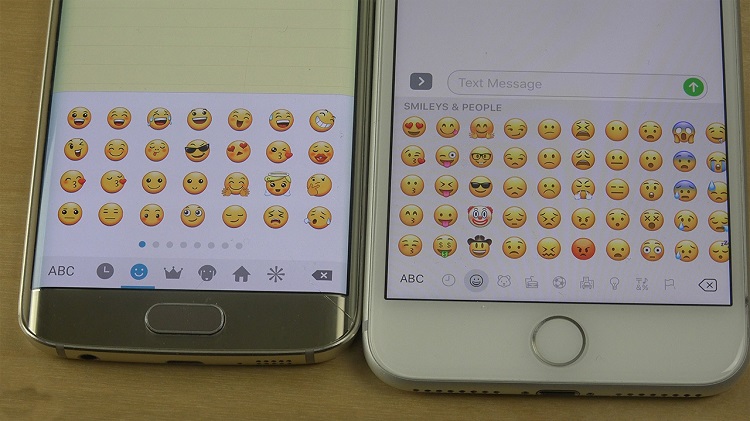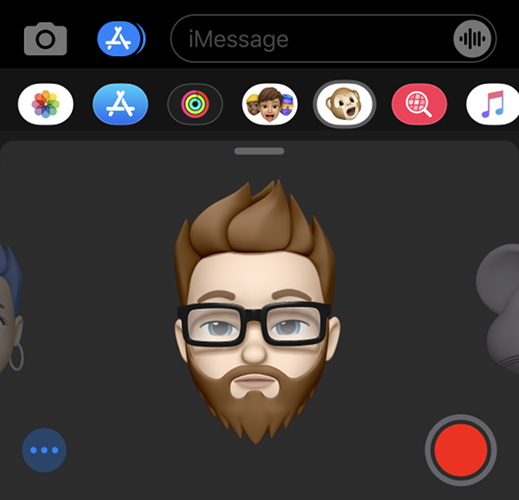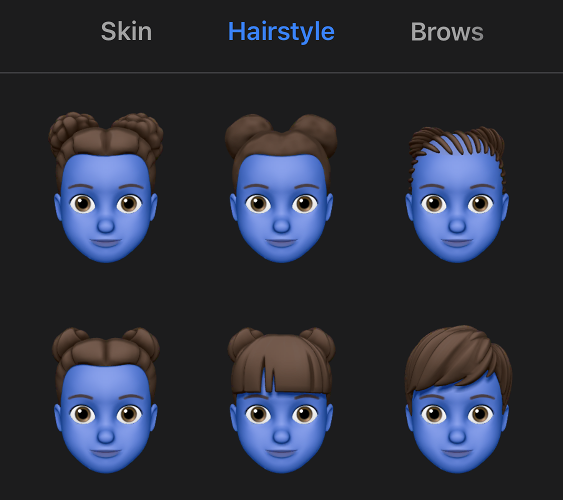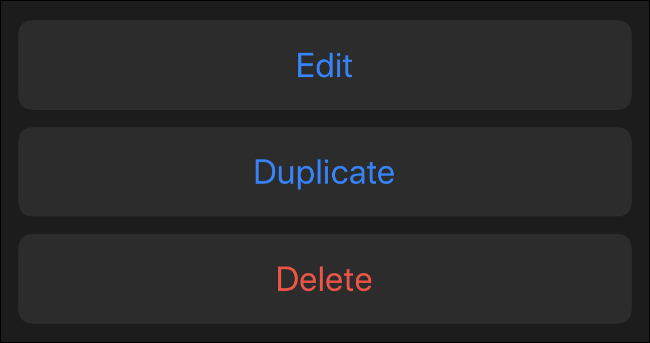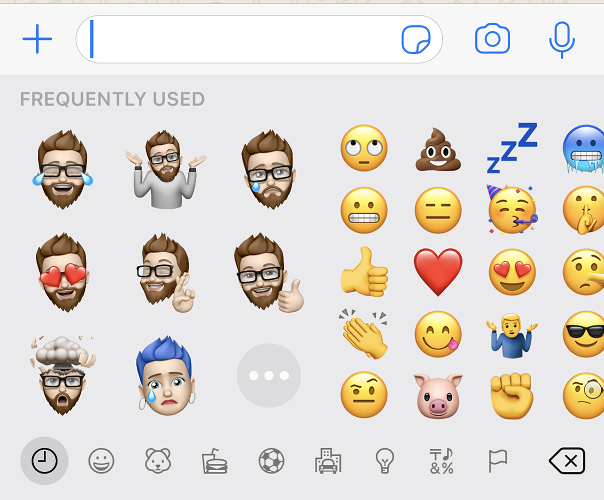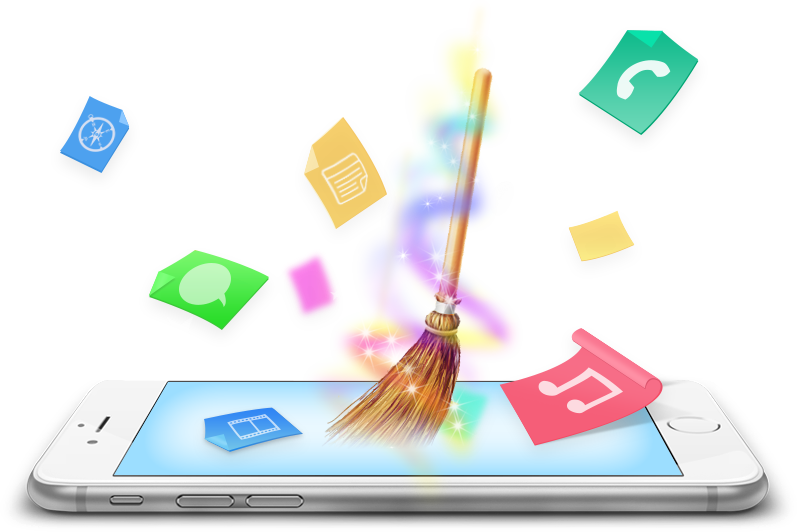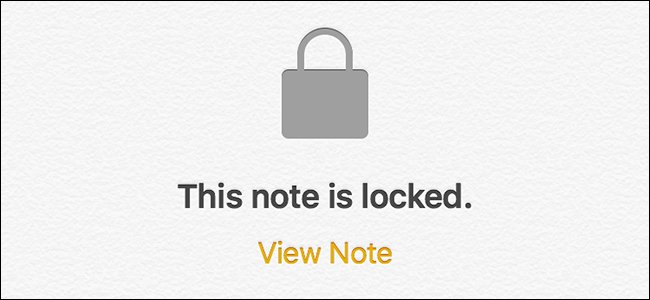در فضای مجازی به دلیل عدم انتقال لحن و نوع گویش کاربران، در خیلی از موارد سو تفاهم ایجاد میشود و کاربران نمیتوانند منظور خود را به طور کامل منتقل کنند. در این میان، ایموجیها که نشانگر احساس فرد میباشد در انتقال بهتر مفهوم و معنی پیام کمک کردند. ایموجیها طیف بسیار گستردهای دارند، از حالات مختلف انسان گرفته تا اماکن و پرچم و …، اما تا به حال به این فکر کردید که ایموجی دلخواه خودتون رو بسازید؟
همانطور که در بالا اشاره شده ایموجیها متنوع هستند اما گاهی به خوبی نمیتوانند بیانگر احساس ما باشند. اما خبر خوب اینجاست که اگر شما آیفون یا آیپد دارید به راحتی میتوانید ایموجی دلخواه خود را بسازید و استفاده کنید. اما چرا آیفون؟
قطعا شما هم باید متوجه شده باشید که ایموجیها دو دسته هستند که یک نوع برای اپل و دیگری مخصوص سامسونگ میباشد. البته باید این نکته را نیز پذیرفت به دلیل اینکه اپلیکیشینهای نظیر اینستاگرام و تلگرام در فضای داخلی خود از ایموجی اپل استفاده کردند، این نوع کمی محبوب تر شده است.
از ios 13 به بعد دو برنامه Memoji و Animoji در آیفون قرار گرفت که به شما این امکان را میداد که برای خود ایموجی مخصوص ایجاد کنید و برای دوستان نیز ارسال کنید.
Memoji و Animoji چیست؟
اصطلاح Memoji از دو بخش Me (من) و Emoji (ایموجی) تشکیل شده که نشان از ساخت ایموجی شخصی برای خودتان میباشد. هر دستگاهی که دارای ios 13 یا iPadOS باشد میتوانید از Memoji استفاده کند. جالب است بدانید که اگر شما آیفون X یا جدیدتر دارید میتوانید ایموجی شخصی خود را توسط دوربین Face ID نیز رسم کنید. این ویژگی در iPad Pro 11-inch یا iPad pro 12.9-inch نیز قرار دارد.
کلمه Animoji نیز از دو بخش Animated (متحرک) و Emoji (ایموجی) تشکیل شده که نشان از این دارد شما با استفاده از Face ID میتوانید ایموجی محرک بسازید. همچنین شما میتوانید ایموجیها پایهای که در آیفون وجود دارد را نیز به حالت متحرک در بیاورید. این ویژگی، هنگامی خارق العاده میشود که شما با توجه به سنسورهای آیفون با چشمک زدن، سر تکان دادن و … ایموجی را به حرکت در بیاورید. Memoji و Animoji را در تمام محیط ios نظیر پیامک، FaceTime و حتی برنامههای شخص ثالث نیز استفاده کنید.
چگونه Memoji شخصی خود را بسازیم؟
Memoji شخصی باید توسط برنامه Message ساخته شوند. برای اینکار مراحل زیر را دنبال کنید.
- وارد Massage شوید و یک مکالمه را انتخاب کنید یا بر روی گزینه New Massage در بالای صفحه ضربه بزنید.
- بر روی دکمه Stickers ضربه بزنید.
- بر روی علامت … در سمت چپ ضربه بزنید. سپس گزینه از لیست گزینهها موجود، گزینه New Memoji را انتخاب کنید.
در دستگاههای که Face ID دارند ( نظیر آیفون X و بالاتر) Meomoji شما متحرک میشود و به حرکت سر و صورت شما پاسخ میدهد.
حال با استفاده از کنترلهای موجود Memoji مورد نظر خود را از اول طراحی کنید. شما میتوانید در این مرحله رنگ پوست، مدل ابرو، بینی، چشم، مژه، مو و … را نیز تنظیم کنید. دقت کنید طراحی شما دارای جنسیت نیست. یعنی از شما نمیخواهد که جنسیت کارکتر را انتخاب کنید بلکه این سلیقه شما است که جنسیت کارکتر را نیز مشخص میکند. پس از این که کار شما در این مرحله به پایان رسید بر روی کلمه Done ضربه بزنید تا نماد شما به لیست ایموجی مورد نظر اضافه شود.
چگونه یک Memoji را ویرایش کنیم؟
شما میتوانید شخصیتی که قبلا ایجاد کردهاید را ویرایش کنید، برای این کار باید مراحل زیر را دنبال کنید.
- وارد Massage شوید و یک مکالمه را انتخاب کنید یا بر روی گزینه New Massage در بالای صفحه ضربه بزنید.
- بر روی دکمه Stickers ضربه بزنید.
- بر روی علامت … در سمت چپ ضربه بزنید. سپس گزینه از لیست گزینهها موجود، گزینه Edit Memoji را انتخاب کنید.
- تغیرات مورد نظر را اعمال کنید و در نهایت بر روی گزینه Done ضربه بزنید.
همچنین میتوانید از این فهرست برای حذف (Delete) یا کپی (Duplicate) کردن ایموجی نیز استفاده کنید. برای مثال اگر میخواهید یک ایموجی جدید بسازید که تغییر چندانی با ایموجی قبلی ندارد، لازم نیست که حتما از اول شروع کنید. کافی است ایموجی را کپی کنید و سپس ویرایش را شروع کنید.
استفاده از Memoji و Animoji در برنامهها
علاوه بر برنامههای درون آیفونی، نظیر FaceTime و iMassage، شما میتوانید در برانامههای شخص ثالث نظیر واتساپ، اینستاگرام و … نیز از این ایموجیهای خود ساخته استفاده کنید.
شما نیز اگر تجربهای در زمینه ساخت ایموجی دارید حتما از بخش نظرات با ما در میان بگذارید. راستی یادتون نره که برای دسترسی به این ویژگیها حتما باید ios 13 رو نصب کرده باشید. اگر در فراگیری این آموزش مشکلی داشتید حتما از بخش نظرات برامون ارسال کنید تا تیم بایت گیت پاسخگوی شما باشد. راستی به نظر شما Animoji یا Memoji ؟؟ کدوم بهتر و کاربردی است و کدام یک جذاب تر؟ حتما نظرات خود را به ما به اشتراک بگذارید تا در آینده بیشتر به آن بپردازیم.